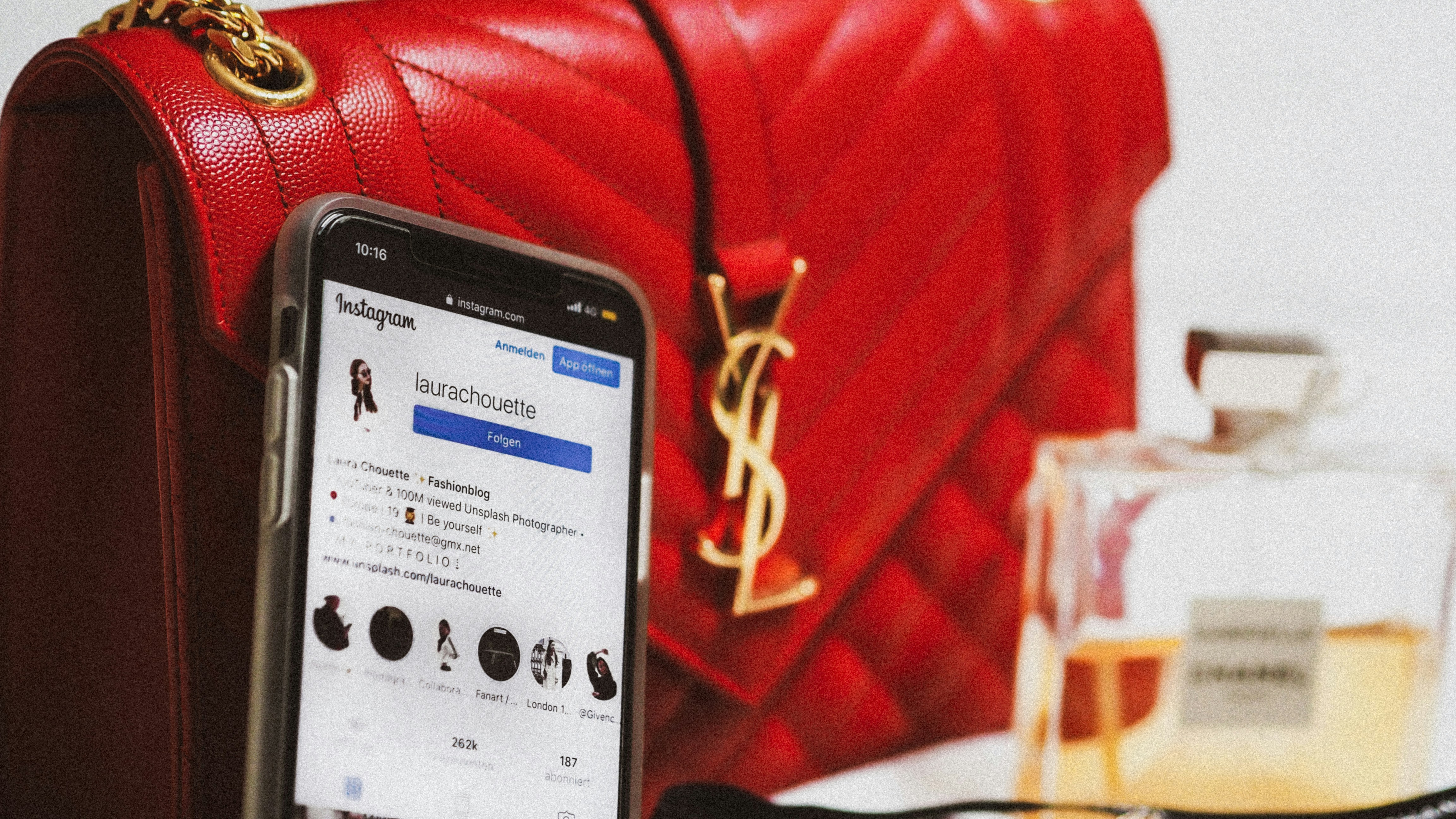 Ti è mai capitato di ricevere complimenti per la tua nuova foto profilo caricata su Instagram e poi improvvisamente sembrare pixelata o sfocata? Non sei il solo. Non importa se il tuo profilo è pubblico o visibile solo a un gruppo ristretto di amici — prima o poi, tutti si imbattono nel problema della foto profilo sfocata. Non si tratta solo di apparire bene su Instagram. La tua foto profilo è praticamente la tua stretta di mano digitale, soprattutto se vuoi fare colpo con un account pubblico. Allora perché sul telefono appare nitida, ma altrove diventa un pasticcio pixelato? Scopriamo cosa succede realmente e come mantenere il tuo scatto sempre pulito ovunque venga visualizzato.
Ti è mai capitato di ricevere complimenti per la tua nuova foto profilo caricata su Instagram e poi improvvisamente sembrare pixelata o sfocata? Non sei il solo. Non importa se il tuo profilo è pubblico o visibile solo a un gruppo ristretto di amici — prima o poi, tutti si imbattono nel problema della foto profilo sfocata. Non si tratta solo di apparire bene su Instagram. La tua foto profilo è praticamente la tua stretta di mano digitale, soprattutto se vuoi fare colpo con un account pubblico. Allora perché sul telefono appare nitida, ma altrove diventa un pasticcio pixelato? Scopriamo cosa succede realmente e come mantenere il tuo scatto sempre pulito ovunque venga visualizzato.
Non serve una laurea in ingegneria per questo, ma c’è qualcosa di più rispetto a scattare un semplice selfie. Prova questi passaggi per mantenere la tua foto nitida e professionale.
Instagram richiede una foto da 320 × 320 px. Questo è il minimo. Meglio più grande — ad esempio 600 × 600 px. Nessuno si è mai lamentato di troppi dettagli.
JPEG va bene per la maggior parte delle foto, ma se hai un logo o del testo, il formato migliore è PNG. Instagram comprime troppo i JPEG, facendo diventare le linee nitide confuse.
Prima di caricare, passa la tua immagine attraverso strumenti come TinyPNG o Squoosh. Questo ti dà più controllo sul risultato finale rispetto alla compressione automatica di Instagram.
Non caricare dal browser del laptop. Meglio usare lo smartphone, aprire l’app di Instagram e farlo da lì. I caricamenti da mobile sono quasi sempre migliori.
Applicare filtri o tagliare l’immagine dopo il caricamento non è una buona idea. Instagram ricomprime ogni volta che modifichi. Completa tutte le modifiche prima di caricare.
Prima di salvare, visualizza in anteprima la tua foto in un cerchio. Assicurati che il tuo volto (o il logo) non sia tagliato a metà.
Il risultato non ti convince? Puoi sempre ridimensionare, provare un formato diverso o semplicemente salvare di nuovo il file. A volte basta convertire un JPEG in PNG.
La risposta breve è che vogliono che tutto si carichi velocemente e senza sovraccaricare i loro server. Per questo comprimono tutte le immagini, soprattutto quelle piccole come le foto profilo. Il sistema privilegia velocità e coerenza rispetto ai dettagli. La compressione include:
È tutto automatico, quindi una volta postato perdi il controllo. Ecco perché devi caricare un’immagine già ottimizzata a modo tuo.
L’app nativa iOS gestisce bene la compressione, garantendo foto di alta qualità. Android in alcuni dispositivi può comprimere di più, producendo qualità da media ad alta. Purtroppo, caricando da browser la qualità scende a bassa o media. 👉 Consiglio: Usa l’app Instagram per i migliori risultati — soprattutto quando conta la qualità.
Foto Sfocata o Pixelata
Foto Deformata o Tagliata Male
Colori Sbiaditi o Contrasto Scarso
Perdita di Dettagli in Loghi/Testo
Qualità Migliore su un Dispositivo, Peggiore su un Altro
Per la maggior parte delle persone, scaricare la foto profilo Instagram di qualcuno non è solo un clic innocuo. Ci sono molte questioni legali ed etiche in gioco: privacy, copyright e persino le regole di Instagram. Certo, scaricare una foto è facile, ma il fatto che tu possa farlo non significa che dovresti. Se non sei sicuro, chiedi direttamente alla persona. Inoltre, usare la foto di qualcun altro per spiare, fingersi loro o trarne profitto è illegale oltre che non etico.
Qual è la dimensione migliore per una foto profilo Instagram?
Almeno 600×600 px in formato quadrato. Instagram la riduce a 320×320, ma i file più grandi restano nitidi.
Perché la mia foto diventa sfocata dopo la pubblicazione?
Inizia con un’immagine ad alta risoluzione e caricala dall’app per ottenere i migliori risultati.
Il formato del file è importante?
Sì. PNG è ideale per grafica o loghi; JPEG va bene per le foto se mantieni alta qualità.
Posso caricare dal computer invece che dal telefono?
Sì, puoi. Tuttavia, l’app mobile gestisce meglio la compressione. Dal computer a volte la foto diventa sfocata.